
Якщо ви ще не бачили нашого демонстраційного ролика ProShow Producer 5 (внизу повідомлення), то не пропустіть цієї події. Цей ролик створений в ProShow Producer 5 і дає уявлення про те, на що здатна нова версія програми.
Ми збираємося «викрити» деякі ефекти ролика, щоб пояснити, як вони були зроблені, і щоб ви могли зробити їх самостійно.
Виглядає непогано, еге ж? І деяким, можливо, здається, що це важко зробити, чи не так? Але це не так! Насправді цей ефект нескладно зробити.
Ось як зробити такий ефект самостійно:
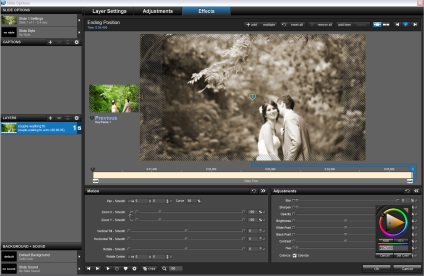
Використання тексту у вигляді зображення в ProShow Producer
Давайте поговоримо про текст. Поширене переконання про те, що єдина функція тексту в презентації має таке ж значення, як і в книзі: мовляв, текст - це всього лише слова, представлені у вигляді рядків, різними способами, і покликані лише для передачі деякого повідомлення. Для більшості людей текст служить виключно для того, щоб щось сказати в письмовій формі, а інша частина текстового потенціалу повністю ігноруються.
Текст як візуальний елемент може використовуватися дуже багатьма творчими способами. Якщо ви дивилися демонстраційний ролик ProShow 5, то ви, можливо, помітили, що він містить кілька прикладів досить нетрадиційного використання тексту. Деякі з цих прикладів пов'язані з використанням тексту у вигляді зображень.

У демонстраційному ролику високий, стислий варіант шрифту Univers (Univers® LT Std 59 Condensed) був використаний протягом всієї презентації двома способами:
2). Як негабаритних графічних елементів, що підсилюють ефектність написів.

Оскільки друге застосування не зовсім традиційне, давайте уважніше розглянемо його. Тут показується текст, який був збережений у вигляді зображення, що використовується для маскування зображень. Фактор ефектності відбувається з руху, застосованого до текстової масці. У цьому прикладі ми зосередимося на використанні руху горизонтального нахилу текстової маски.
Порада: якщо ви хочете отримати схожий зовнішній вигляд, не купуючи шрифт Univers, то спробуйте шрифт Impact, який поставляється з Windows.
Приклад об'ємного нахилу тексту (відмітка 3:12 в демонстраційному ролику)
Щоб загострити увагу цього прикладу на важливих складових ефекту, сторонні дубльовані фонові шари були прибрані зі знімків. Ви можете побачити тут лише загальну конструкцію:
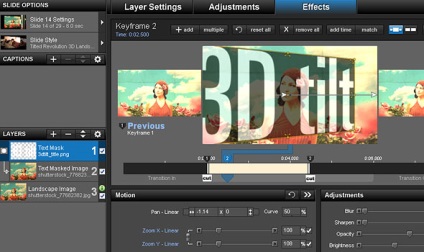
Є 3 шари в базовій версії цього ефекту. Ви можете використовувати будь-яке зображення для створення ефекту. Ви повинні будете використовувати ProShow Producer 5 для цього, а також наступні пункти:
Рекомендований порядок конструкції виглядає наступним чином:
Тепер відтворіть слайд, щоб побачити його в дії. Цей ефект нескінченно налаштовуємо і корисний для широкого діапазону застосувань.
Продовжуємо розбір демонстраційного ролика. На цей раз Леслі (керівник творчої групи Photodex) розповідає про обертається кубі, який можна побачити на позначці 1:00 демонстраційного ролика (оригінал статті).
Дослідження ефекту обертання куба
В одному з моїх улюблених трюків, які я роблю за допомогою функції 3D-нахилів в ProShow 5, використовуються ефекти, які обертаються або відображаються з одного зображення на інше, візуально підкреслюючи важливі зв'язки між цими зображеннями.
Як ви, можливо, бачили, демонстраційний ролик ProShow Producer 5 демонструє одну з багатьох можливих візуалізацій цієї техніки в вигляді обертового куба. Хоч це повідомлення головним чином орієнтоване на механіці ефекту обертового куба, ви зможете адаптувати ці базові концепції обертання або відображення зображень в зв'язковою формі з метою вправного підкреслення відносин між будь-якими обраними вами зображеннями.

Перш ніж ми почнемо частина з практичними рекомендаціями цієї техніки, давайте почнемо з загальної теорії: навіщо, чому і коли. Ми дізнаємося з природи, що більшість речей, які можна повернути, мають тенденцію мати численні грані, які складають одне ціле (як, наприклад, куб, алмаз, або м'яч для гольфу). Якщо ви бачите тільки одну грань, то важко отримати загальну картину. Але якщо ви можете бачити, як об'єкт повертається від однієї грані до іншої, то ви можете уявити собі річ в цілому.
Точно так же то, що можна відобразити, часто має на увазі або додаткову, або протистоїть подвійність (монети, двері, гральні карти і так далі).
Ефекти обертання і відображення особливо добре працюють в наступних випадках:
- Зіставлення знімків окремих людей, які ви хочете показати як пари (романтичної, конкурентів, партнерів і так далі).
- Зіставлення тоді і зараз (або до і після), або будь-який інший контрастний матеріал (добре / погано, світлий / темний і так далі).
- Показ подібного або пов'язаного вмісту в наборах (використовується з парними числами 2, 4, 6 і так далі).
- Показ серії зображень, які демонструють процес і розвиток.
- Позначення нового розділу (якщо більше 2) в презентації. Використовуйте кожен раз один і той же ефект.
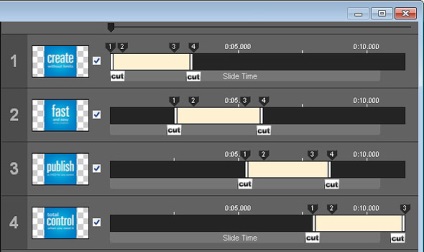
Тут ми бачимо чотири шари, використовувані в базовій версії цього ефекту. Щоб тримати фокус цього прикладу на основних компонентах ефекту, дубльовані шари, використовувані для затінення і каскадирования кінцевої частини ефекту, були опущені. Звичайно, у куба фактично шість сторін, тому, якщо ви хочете розширити ефект, щоб включити додаткові два можливих зображення, зробіть це.
Перш, ніж ви почнете, вам необхідні дві речі: що використовуються зображення повинні бути квадратні, і вам потрібен ProShow Producer 5.
Рекомендований порядок створення ефекту обертового куба виглядає наступним чином:
- Додайте чотири квадратних зображень в порожній слайд.
- Щоб спростити інструкції, я рекомендую помістити слайд на початку презентації (щоб не було вхідного переходу). Пізніше, коли ви закінчите, ви можете перемістити слайд в будь-яку бажану частину презентації і встановити потрібний час.
- Встановіть час слайда 10,5 секунд. Для цього прикладу кінцевий перехід становить 1.0 сек.
- Відкрийте параметри слайда. Упорядкуйте зображення в потрібному порядку.
- Якщо це допоможе вам стежити за ходом думки, то перейменуйте кожен шар так само, як в нашому прикладі: SIDE1, SIDE2, SIDE3, SIDE4 (зверху вниз).
- Для SIDE1, 2 і 3 додайте два ключових кадру так, щоб у кожного було в загальній складності 4 ключових кадру.
- Для SIDE4 додайте тільки один додатковий кадр (в цілому буде 3 ключових кадру).
- Оскільки опис розстановки часу ключових кадрів стане неймовірно довгим і виснажливим, якщо ми будемо використовувати знімок для кожного кроку, я зробила файл PDF, що містить всі ключові кадри зі значеннями часу для кожного з них. Завантажити файл можна, натиснувши сюди.
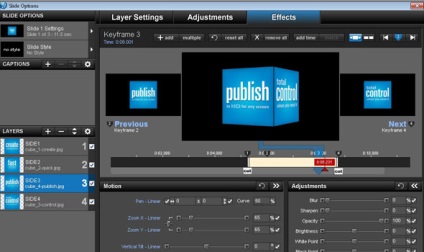
Ось опис роботи ефекту: кожен шар починається в похилому вигляді на +90 або -90 градусів по горизонталі або по вертикалі. Це означає, що шар спочатку невидимий, оскільки він зменшений до нескінченно тонкої лінії. Потім, протягом 0,75 секунд шар нахиляється в повне уявлення. Як тільки він стає повністю бачимо, він залишається без руху протягом 2 секунд, а потім нахиляється і виходить з уявлення за 0.75 секунд точно так же, як він входив. У цьому прикладі куб поперемінно повертається вліво, вниз і знову вліво. Тим не менш, ви можете змінити напрямок в відповідності зі своїми бажаннями.
Дуже важливо використовувати власні значення центру обертання, щоб правильно закріпити похиле рух. В іншому випадку зображення буде нахилятися зі свого центру, і не буде виглядати подібно кубу.
Ми сподіваємося, що ви отримаєте задоволення при створенні цього ефекту (збережіть його у вигляді стилі, коли закінчите). Якщо хочете, можете самостійно додати затінення, щоб ще більше підсилити ефект. Примітка: використовуйте квадратний градієнтний шар і дублікат зображення, яке ви хочете затінити, щоб служити маскою для градієнта.